画一张原理常见做法有如下几种:
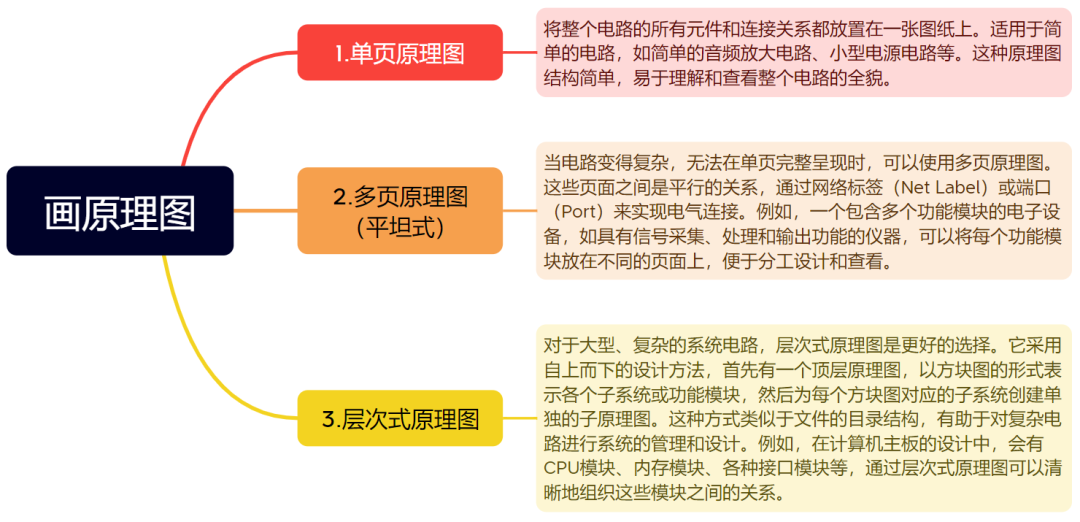
当进行大型工程设计时,只靠一张图纸是无法实现的,需要用多个图纸进行开发设计。一个多图纸设计工程是由逻辑块组成的多级结构,其中的每个块可以是原理图或是HDL文件,在这结构的最顶端是一个主原理图图纸——工程顶层图纸。比如这种:
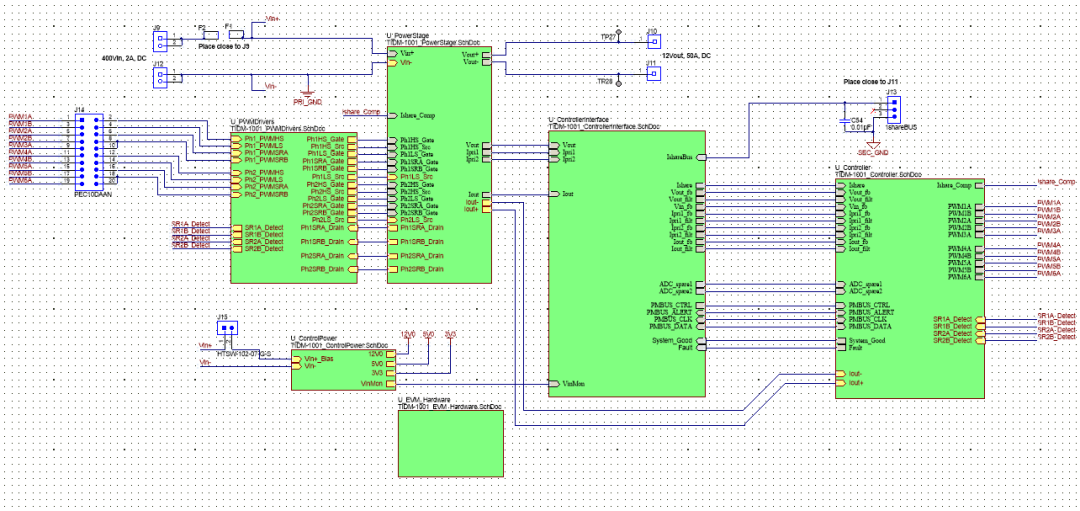
这个图由6个绿色的方块组成,各个之间的连接清晰可见。多图纸结构一般是通过图表符(sheet symbol)形成,一个图表符对应一个子图纸;在主原理图图纸放置图标符,通过图表符与子图纸进行连接,而子图纸也可以通过图表符与更底层的图纸连接。通过点击“Place-》Sheet Symbol”或 a1图标来放置图标符号。如图 :
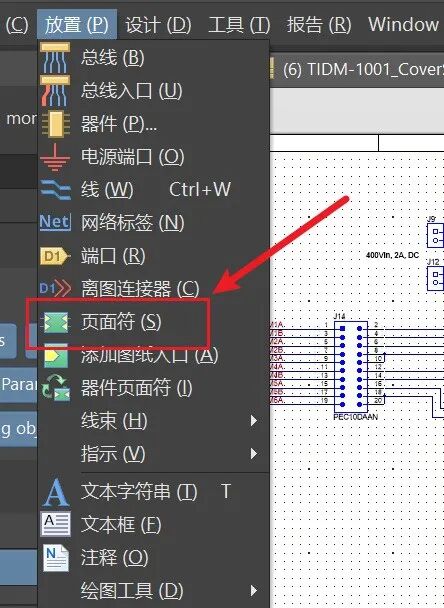
搞这么复杂这有啥用呢?工程被编译后,我们可以在被多次调用的子图纸界面下方看到多了一些标签。我们可以单击相应的标签查看里面元件标识符的分配情况。之后给工程添加一个PCB文件,通过“Design->Update PCB”将元件导入到PCB文件中;转换过程会自动为每个子图纸建立一组元件中,每组元件有一个room并将元件都置于room之中。这么做的好处清晰明了之外,在一些多路信号严格对称的场合,对一个通道布局布线后,可通过“Design->Rooms->Copy Room Formats”来复制该通道的布局与走线到另一通道中。难怪以前哪里见到过,一位工程师在一个位置连线布局PCB,在其他方块里也出现一样走线这样的魔鬼操作,原来通过AD里面每次更新PCB时,我们最先删掉哪个红色方块的大大用处。
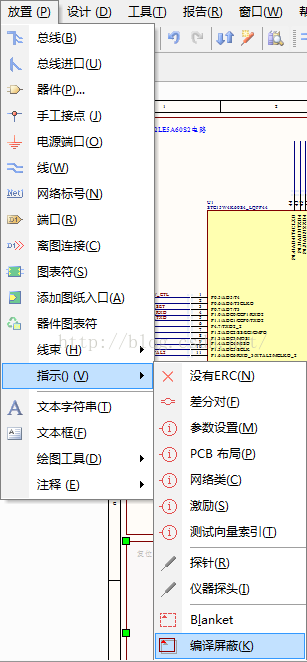
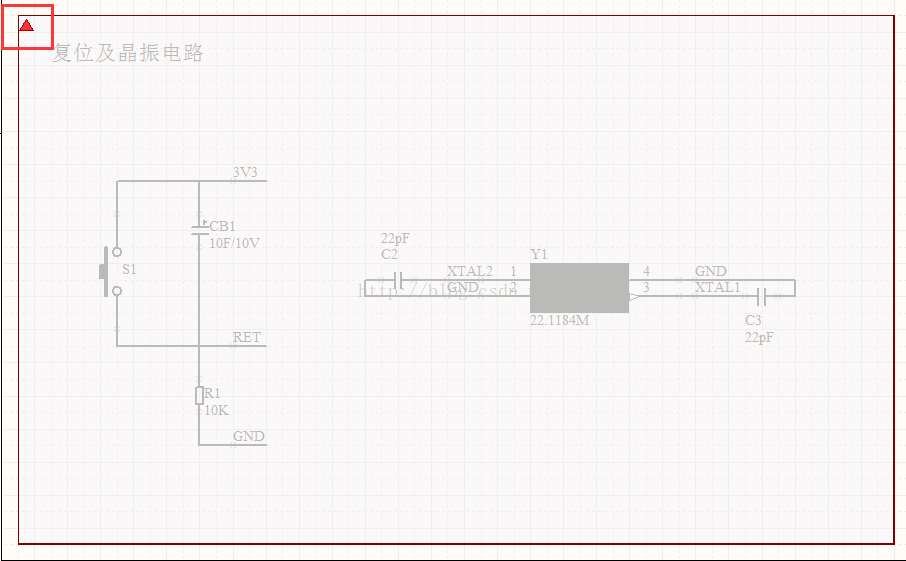
PCB设计过程中,经常会遇到一些不规则形状的元器件,涉及到异形焊盘的设计,都知道在allegro中可以随意的创建异形焊盘,AD14在封装库设计文档中,只提供了四种焊盘选择:Round(圆形)、Rectangular(矩形) 、Octagonal(八角形)、Rounded Rectangular(圆角矩形) 。
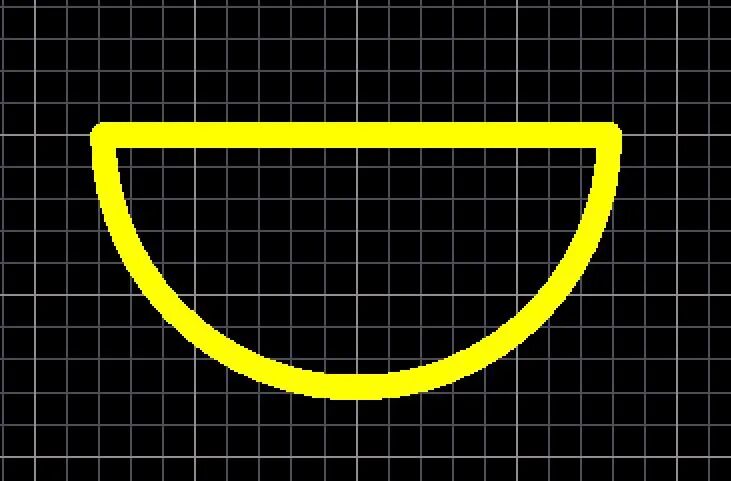
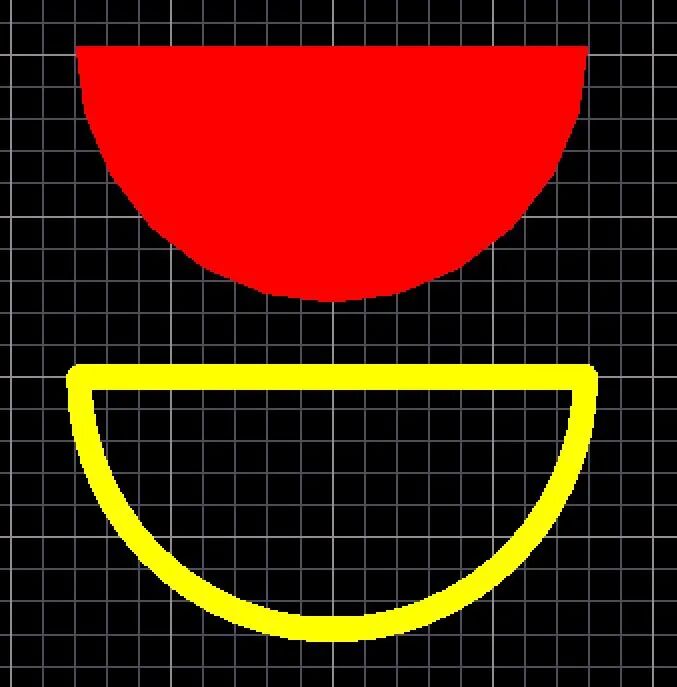
金属化孔是一种在PCB制造过程中,通过电镀或化学镀在孔壁上形成金属层的孔。这种金属层通常由铜制成,使得孔能够导电,如下图所示。
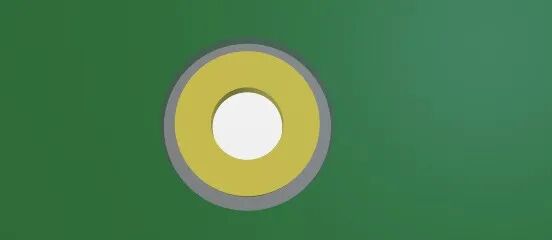
非金属化孔是一种没有用电镀层或其他导电材料加固的孔,主要用于组件的物理安装和固定,如下图所示。
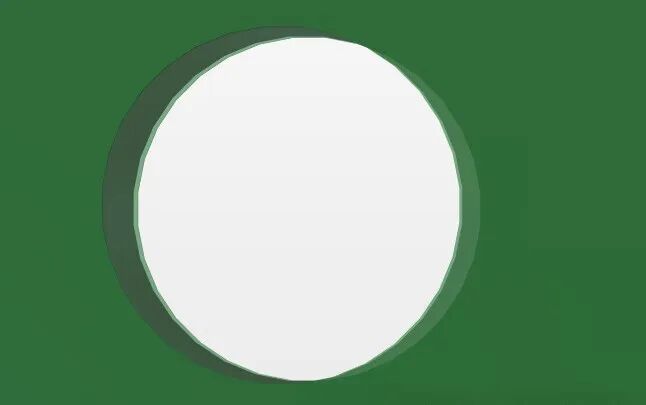
两种设置非金属化孔的方法:
一)通过添加“焊盘”来实现
1、首先添加“焊盘”
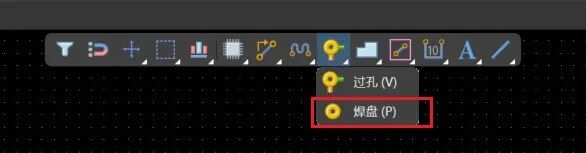
2、设置过孔属性
放置焊盘时按键盘“Tab”键或放置完焊盘双击焊盘,进入属性设置区“Properties”

其中:“Layer”设置为Multi-Layer层,即通孔焊盘;“Net”默认No Net。
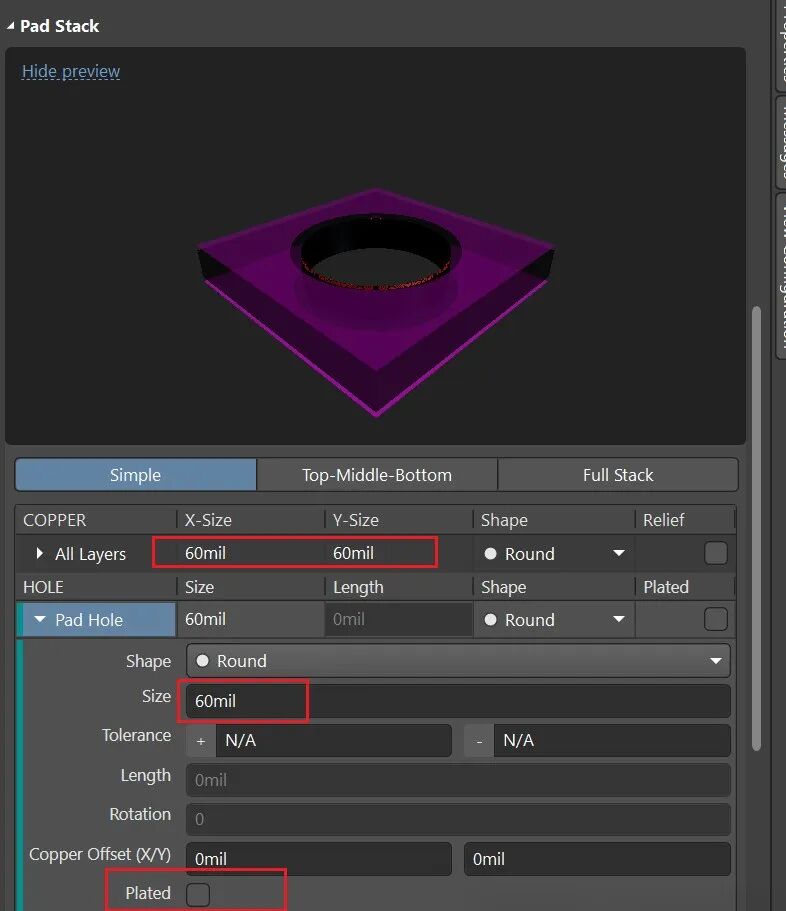
Pad的属性中,如上图所示,将“COPPER”铜皮的大小,即孔环的大小设置为与下面“Pad Hole”孔径的大小一致,如上同为60mil。“Plated”电镀勾选一定要去掉。
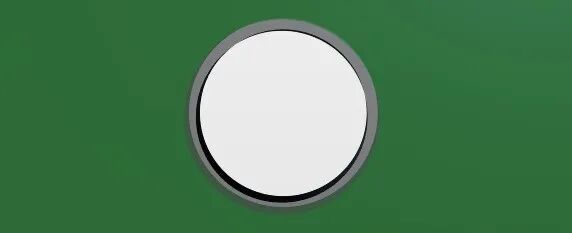
如果“Plated”电镀勾选,则孔的效果如下:孔的内壁会镀铜,即变为金属化孔。
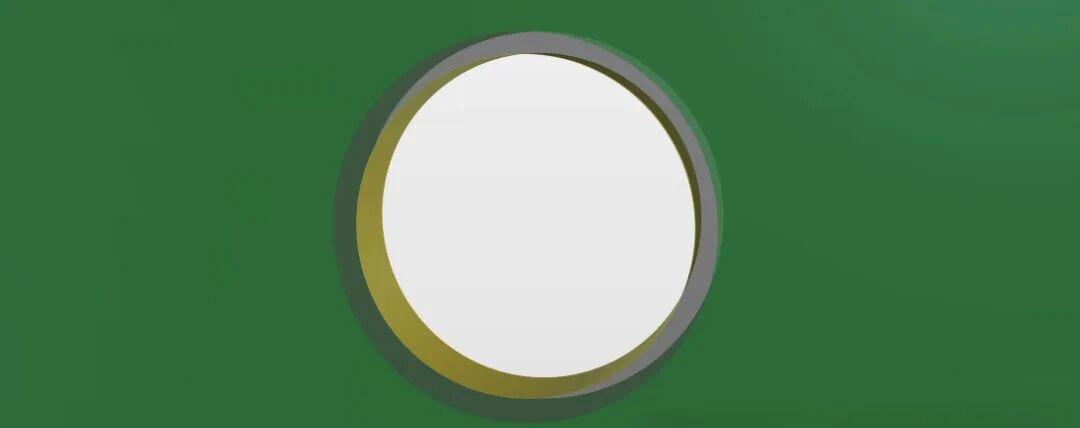
二)利用“转换”工具
1.在机械一层“Mechanical1”画圆
2.设置圆的属性
放置圆形时按键盘“Tab”键或放置完图形双击图形,进入属性设置区“Properties”;
在圆的属性中,设置圆的半径,比如设置为60mil。
3.如下图所示,进行转换。
单击选中该圆,然后单击工具栏上“工具”→ “转换”→“以选中的元素创建板切割槽”
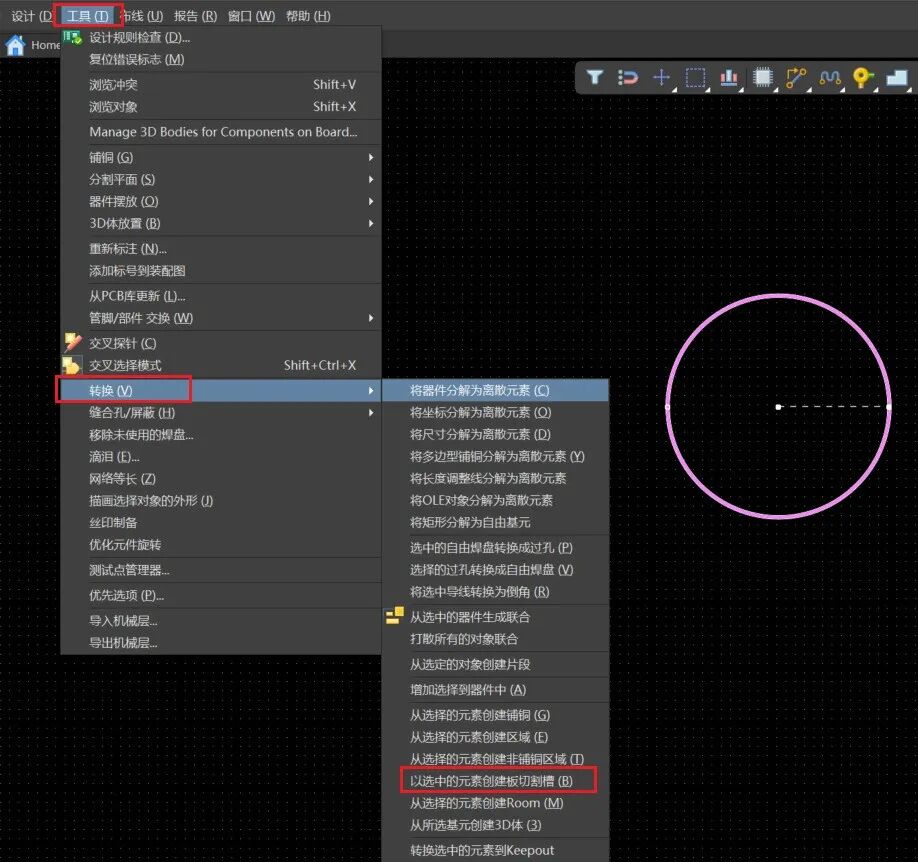
2D中显示如下效果:
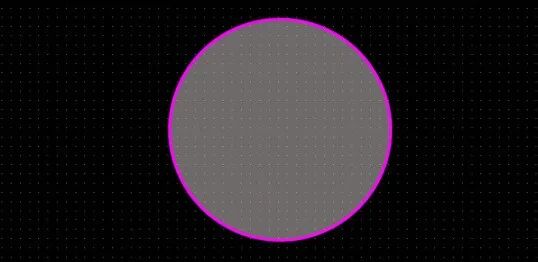
3D效果如下:即实现了非金属化孔的设置。
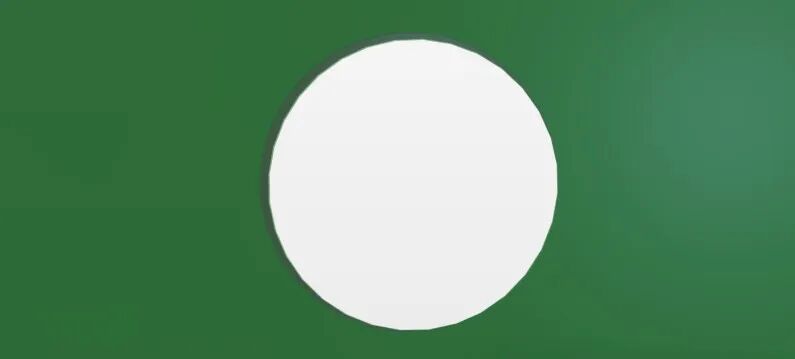
1.禁布区(Keep-Out)设置
在孔周围绘制禁布区(Keep-Out Layer),防止走线或元件靠近
禁布区直径=螺钉头直径+1mm(例:M3螺钉头直径6mm,禁布区直径7mm)。
操作:切换到Keep-Out层 → 使用Place > Arc或Line绘制封闭圆环。
在PCB备注中注明 “所有安装孔为NPTH(非金属化)”,避免板厂误处理为电镀孔。
2.安全间距
孔边缘到走线/铜皮 ≥0.5mm,防止机械挤压导致短路。
通过合理设置,可兼顾电气性能与机械可靠性。
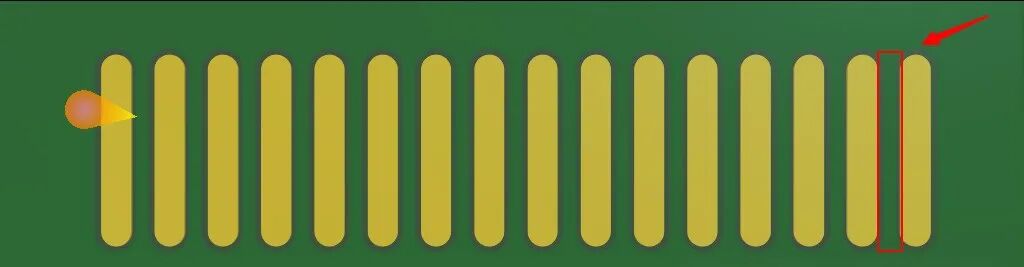
芯片管脚间绿油桥缺失,会增大焊接缺陷的风险!通常该怎么控制外扩间距呢?一般的推荐设置是外扩2.5mil:如果设置得过大,则会造成芯片在焊接的时候有连锡问题,尤其是手工贴的时候。
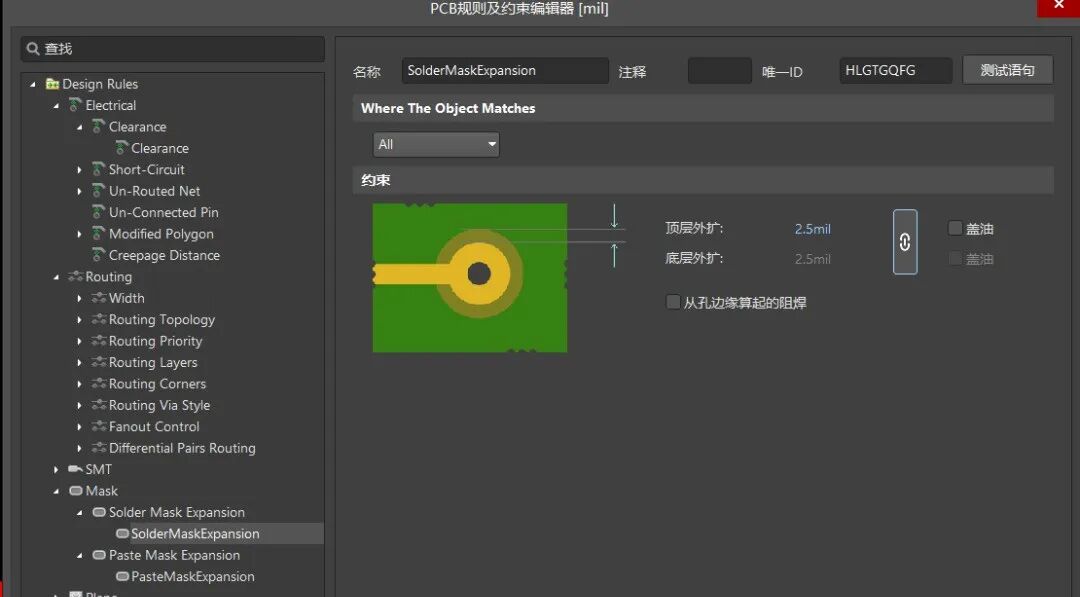
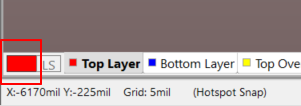
2、弹出颜色设置对话框,再点击“Top Solder Mask”和“Bottom Solder Mask”即可分别设置PCB顶层和底层的颜色。(顶层和底层颜色可以不一样)
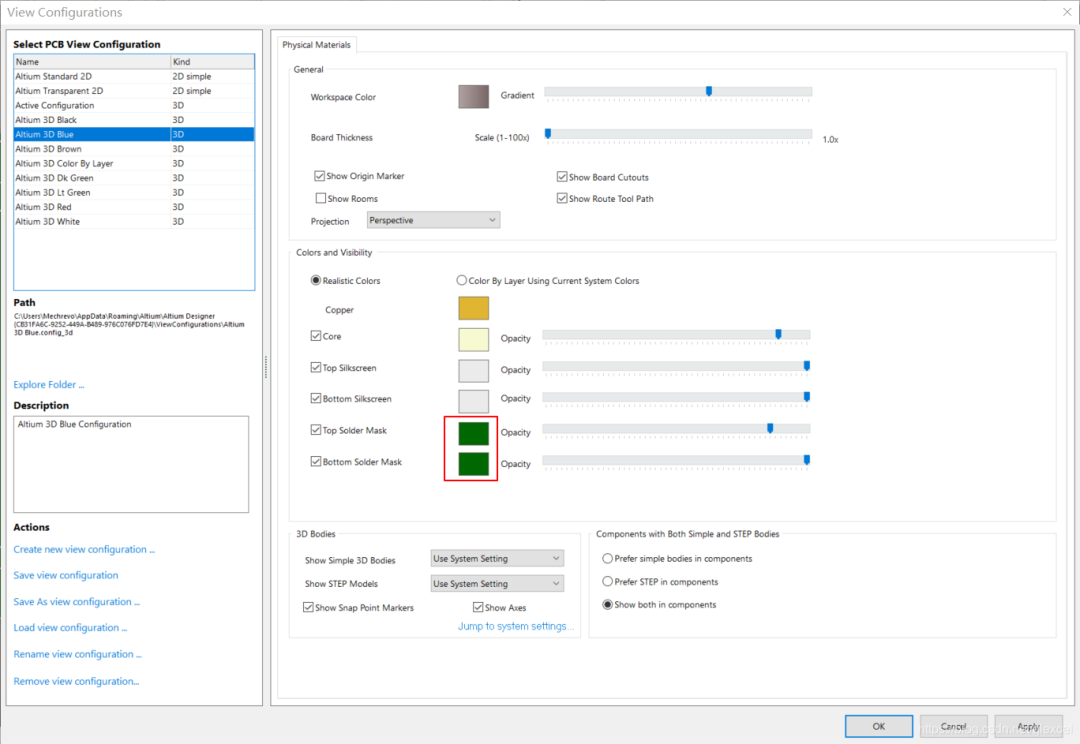
3、如果要把PCB设置为绿色的。推荐RGB值为0,104,0。
效果如图:
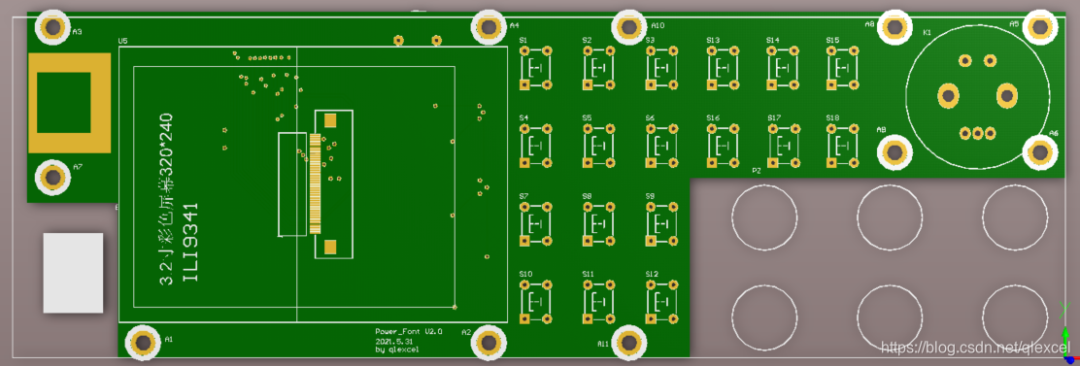
4、如果要把PCB设置为蓝色的。推荐RGB值为23,57,107。
效果:
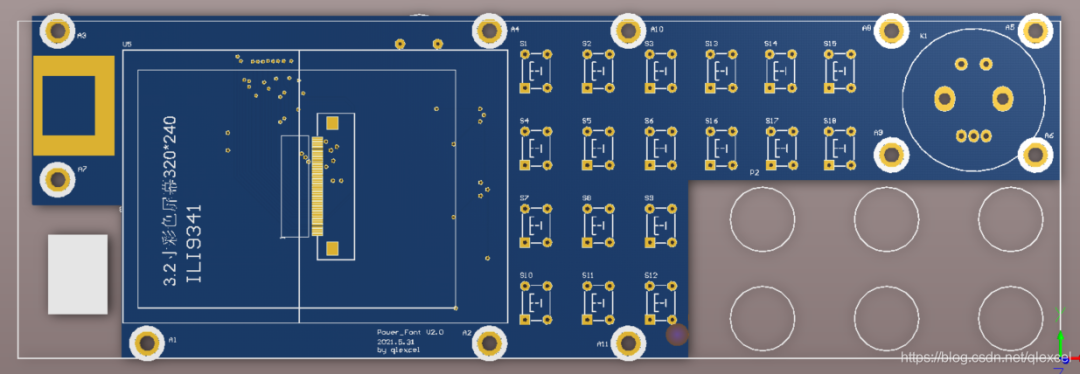
1.需要走等长线的网络,先连好线,这是等长线调整的前提条件。
2.给需要走等长线的网络起一个有意义的类名,比如这里的SDLINE,方便后面检查等等。
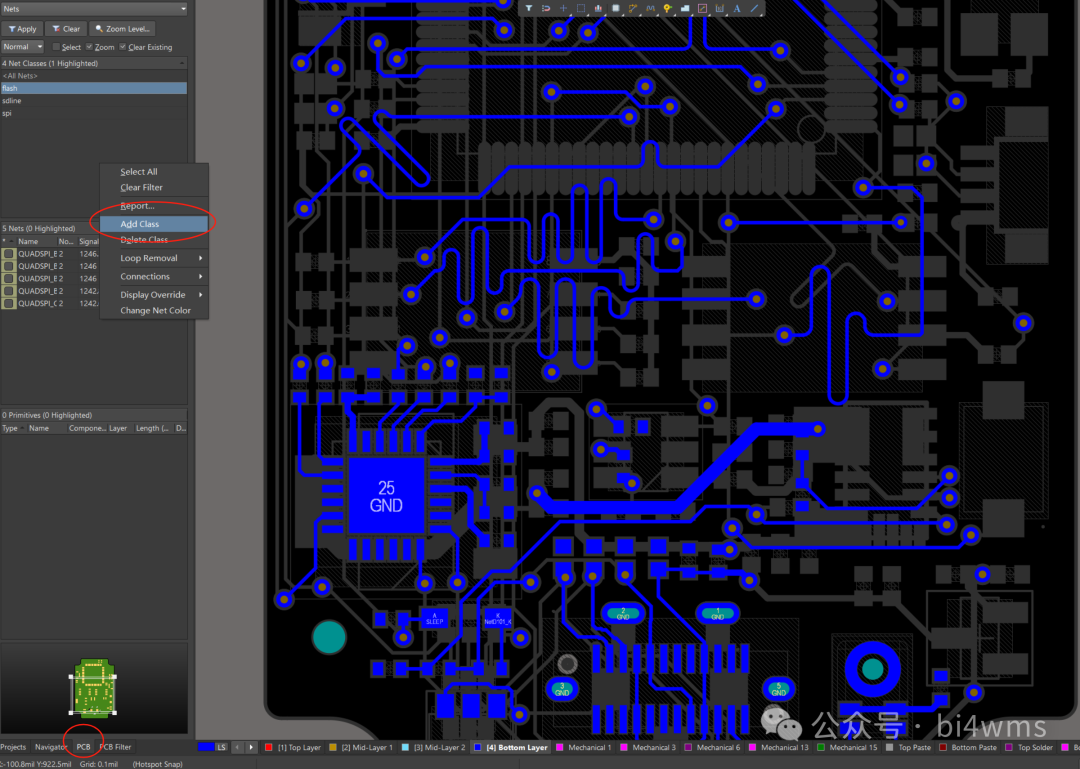
3.双击编辑这个类名,将需要走等长线的网络名加到这个类名组中去
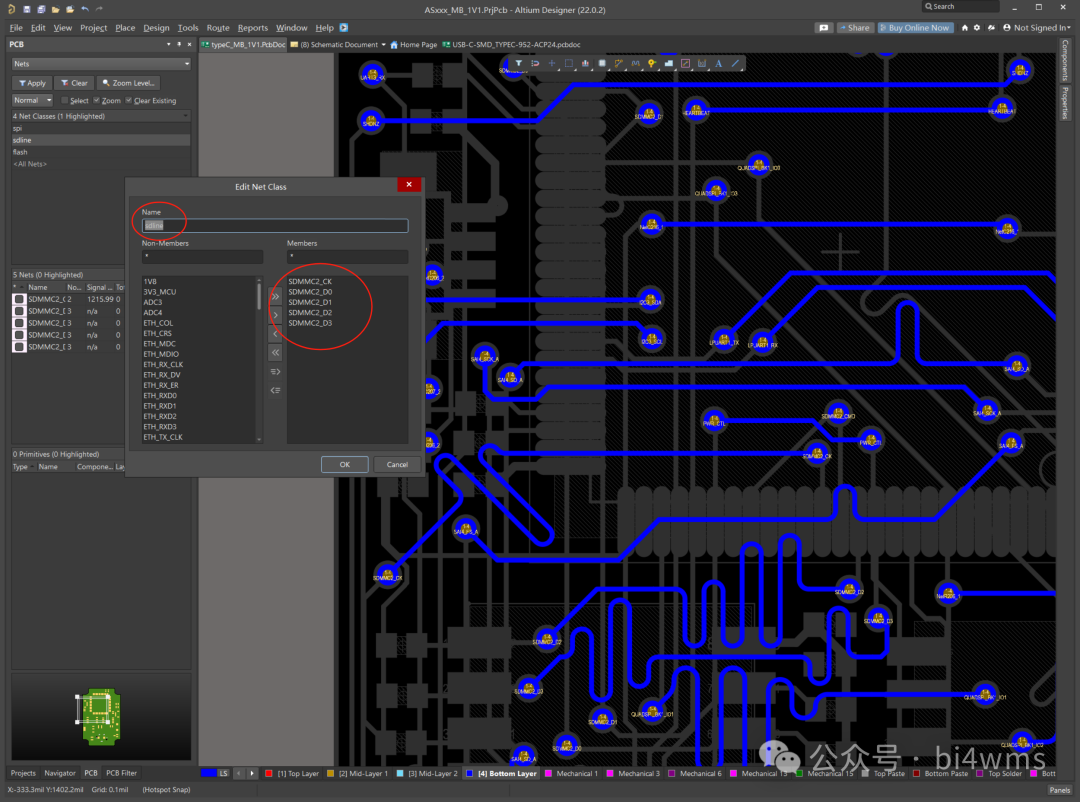
4.高亮需要等长的网络线,便于观察
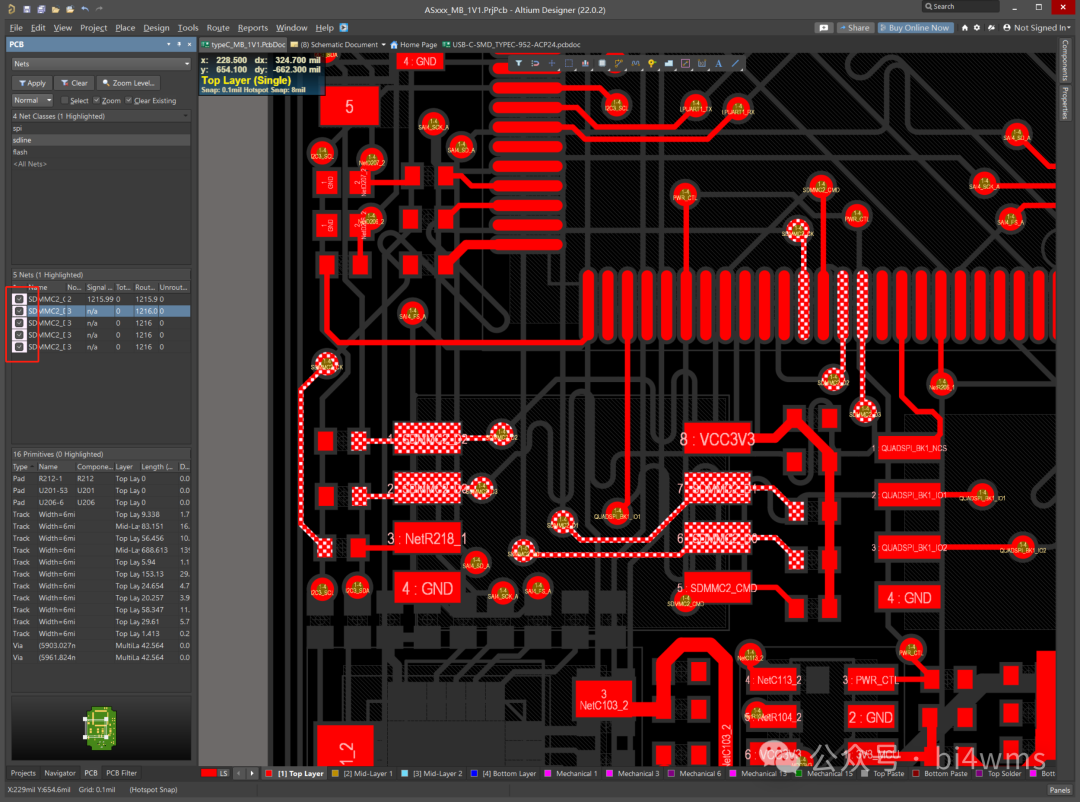
5.u/r快捷键,或者菜单亮Route/interactive length turning,开始调整线长
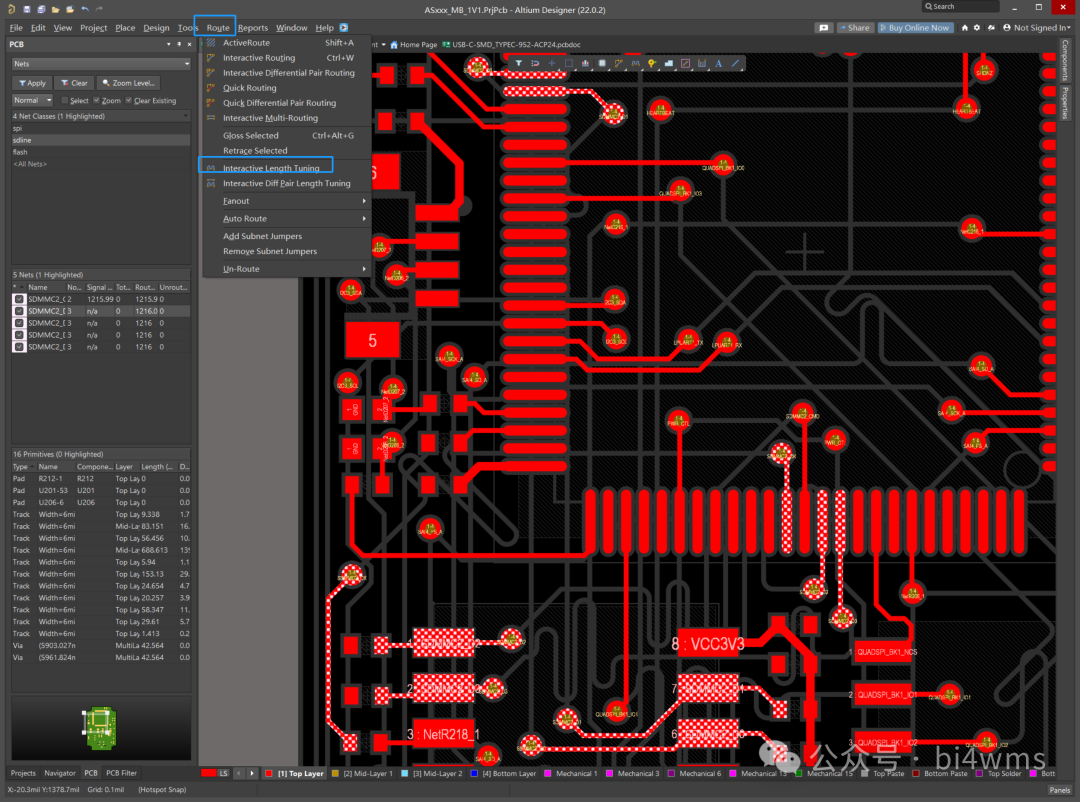
选中一根连线开始调整,value通常设置为这组需要调整成等长线中的最长线长度,等长线的样式根据实际自行选择。

剩下的走线依次调整其余即可。
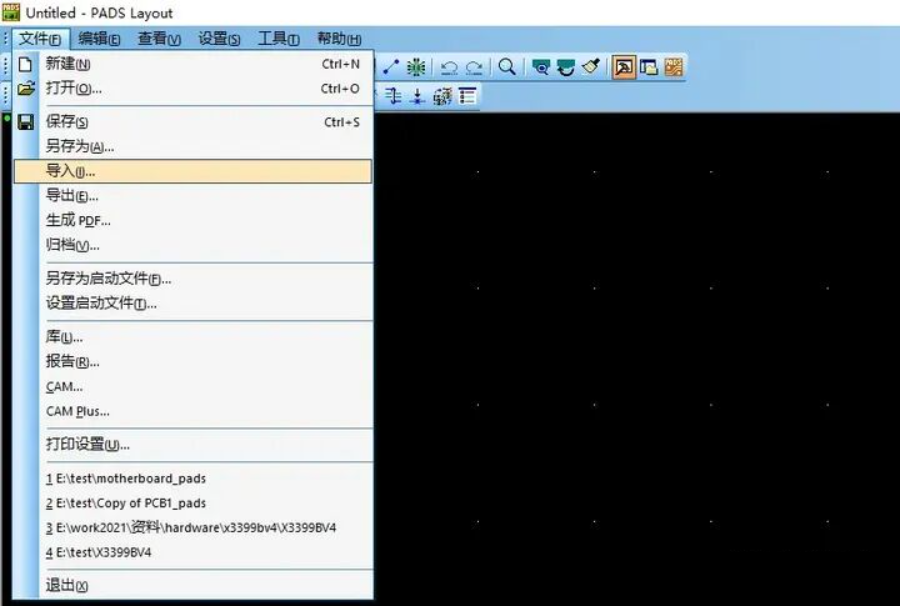 跳出来的弹框里,选择你这个PCB文件的版本:
跳出来的弹框里,选择你这个PCB文件的版本: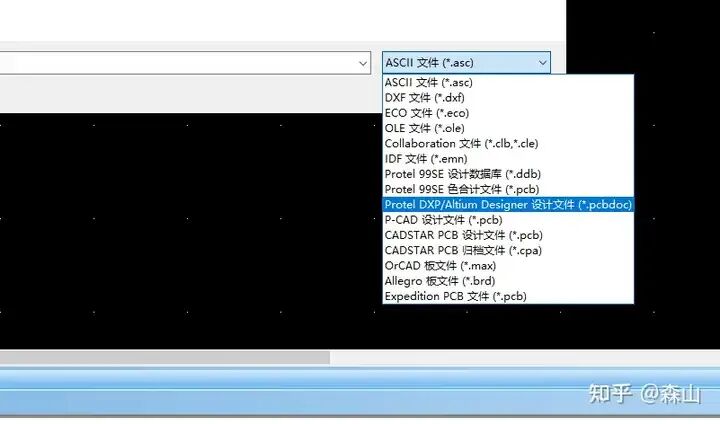 选择你要转换的PCB文件,然后确定即可,看到了protel的PCB能打开了:
选择你要转换的PCB文件,然后确定即可,看到了protel的PCB能打开了: Step2:接着回到主界面找到导出操作:
Step2:接着回到主界面找到导出操作: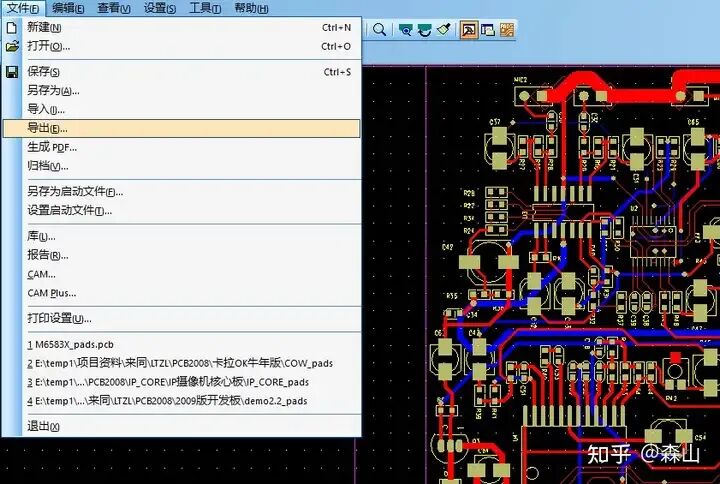 在弹框出来后,选择ASC格式:
在弹框出来后,选择ASC格式: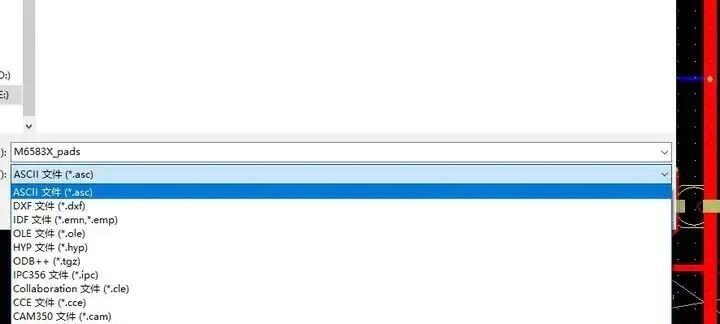 点确定后,需要配置输出选项:
点确定后,需要配置输出选项: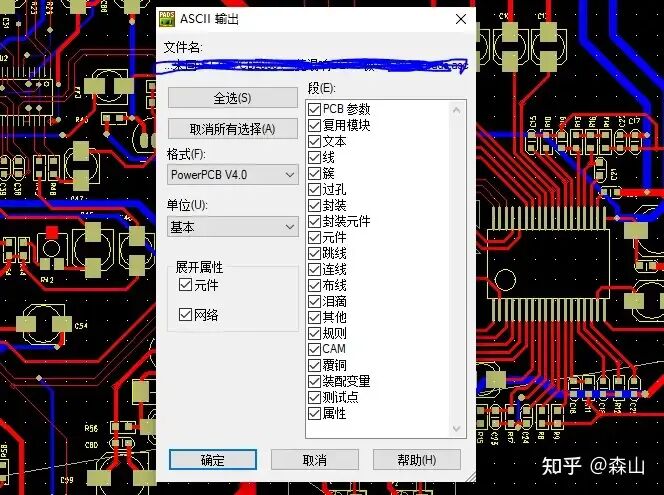 按照上图配置后,确定,在目录下能找到刚刚生成的asc文件:
按照上图配置后,确定,在目录下能找到刚刚生成的asc文件: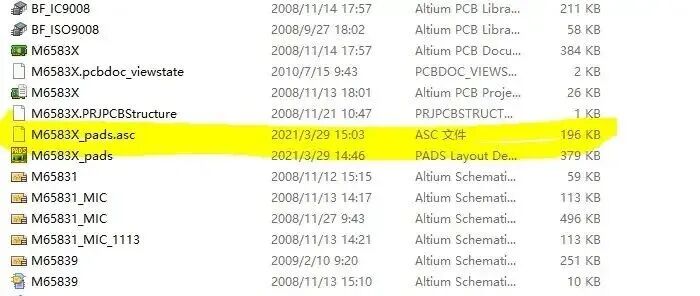 Step3:打开cadence的allegro找到import操作:
Step3:打开cadence的allegro找到import操作: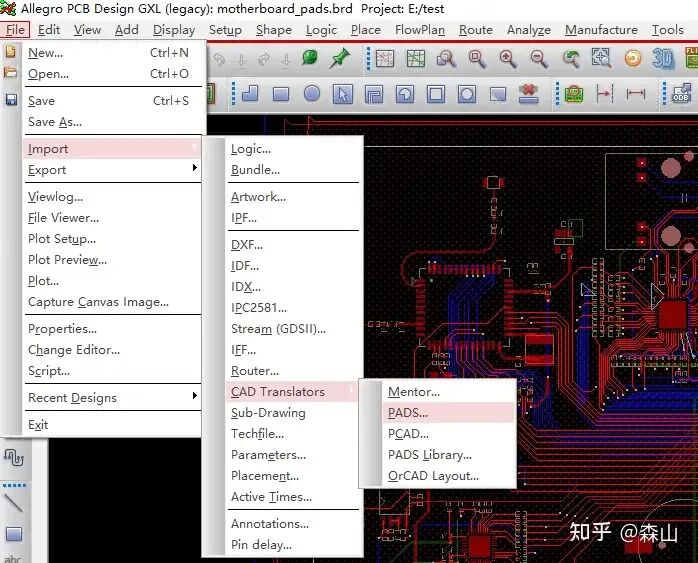 接着选择step2中生成的asc文件:
接着选择step2中生成的asc文件: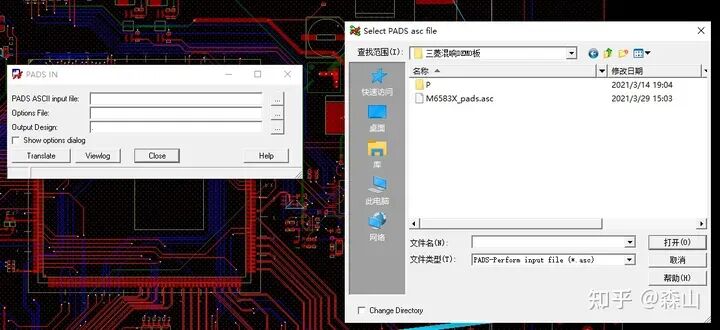 左边的pads ascii input file就是上图中的asc文件所在的路径
左边的pads ascii input file就是上图中的asc文件所在的路径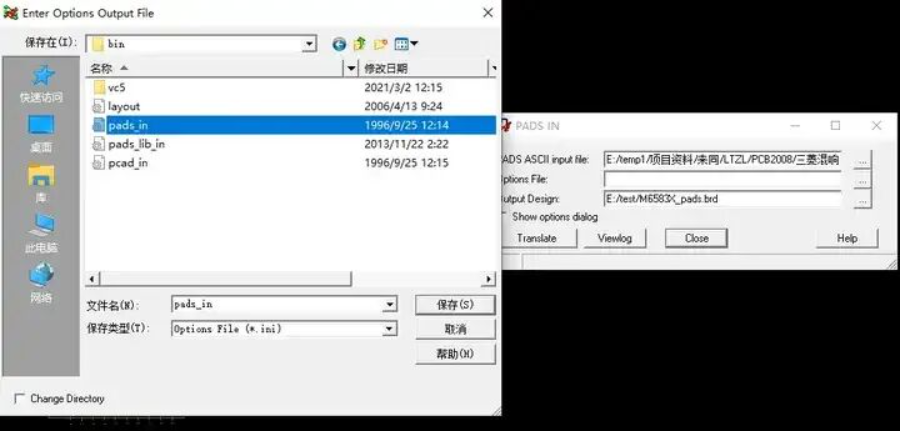 然后电机右下角Translate转换,发现报错了,无法导入!后来我想可能是中文目录的关系,于是把文件拷贝到英文目录下,再次执行发现就可以了,出现以下提示就是可以装换了:
然后电机右下角Translate转换,发现报错了,无法导入!后来我想可能是中文目录的关系,于是把文件拷贝到英文目录下,再次执行发现就可以了,出现以下提示就是可以装换了: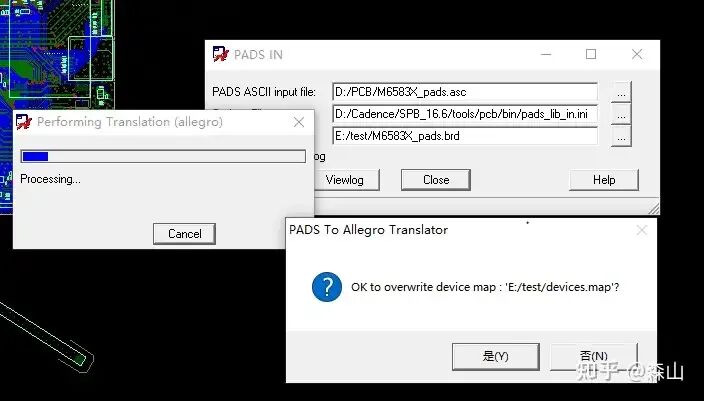 会弹出来右下角这个提示,点“是”,进入层设置界面:
会弹出来右下角这个提示,点“是”,进入层设置界面: 按照自己的需求,把不同的层设置下,不设置也没关系,看看生成的对不对,不对可以重新配置后再生成。最好不要勾选Show options dialog,否则生成时会出错。
按照自己的需求,把不同的层设置下,不设置也没关系,看看生成的对不对,不对可以重新配置后再生成。最好不要勾选Show options dialog,否则生成时会出错。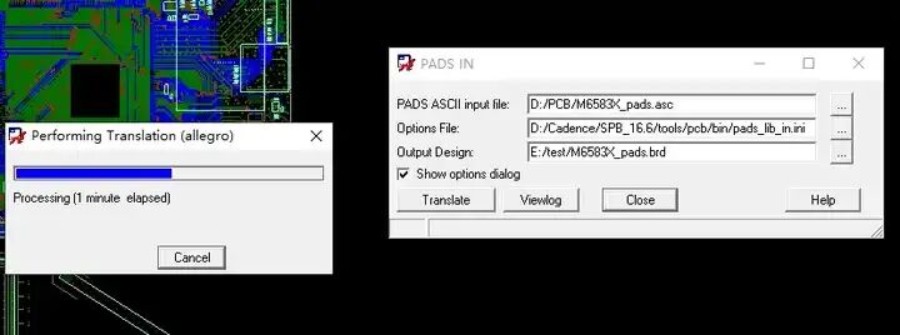 生成后的效果:
生成后的效果: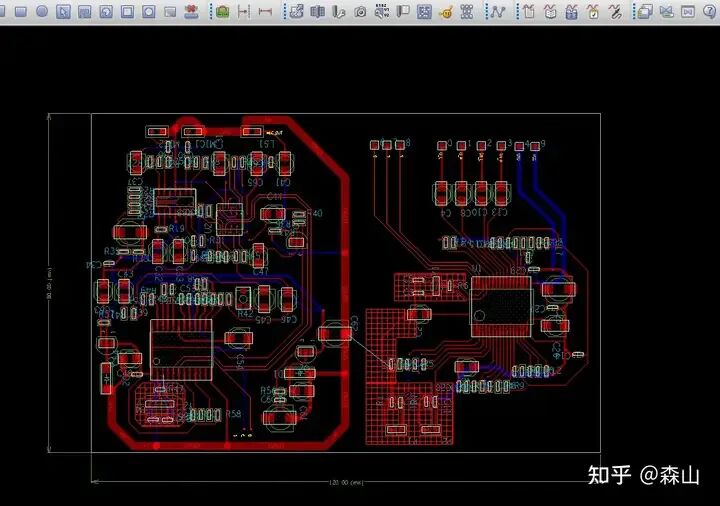 除了铺铜有点不一样,其他都是一样的。
除了铺铜有点不一样,其他都是一样的。









